Przewodnik dla początkujących po stołach ninja
Opublikowany: 2021-09-11Tabela w witrynie WordPress to świetne narzędzie do prezentowania informacji w atrakcyjny wizualnie i logiczny sposób dla odbiorców. Czytelnicy mają łatwy dostęp do potrzebnych im danych, ponieważ tabele wyróżniają istotne informacje.
Ale jeśli chodzi o prezentowanie tabel danych w WordPressie, prawdopodobnie będziesz musiał tworzyć wszystko ręcznie – używając surowego HTML i CSS, aby wszystko wyglądało dobrze.
Możesz użyć edytora bloków Gutenberga, ale nie jest to najwygodniejsze.
Ludzie chcą prostych rozwiązań do tworzenia tabel na swoich blogach WordPress. Wtyczki do tworzenia tabel WordPress są wyposażone w niezbędne funkcje.
Dlaczego powinieneś używać wtyczek tabel
Wtyczki do tabel umożliwiają tworzenie tabel w stylu Excela w Twojej witrynie. Możesz stworzyć tabelę porównującą produkty, prezentującą różne informacje i zarządzającą ogromnym obciążeniem danych w zorganizowany sposób.
Wtyczki te mają takie funkcje, jak przeciąganie i upuszczanie, filtry, sortowanie, paginacja, responsywny projekt, opcje stylizacji, obsługa multimediów oraz funkcja importu/eksportu.
Możesz poprawić wrażenia użytkownika, wyświetlając szeroki zakres danych szybciej i wydajniej dzięki wtyczce do tworzenia tabel.
Większość dostępnych wtyczek do tabel jest przyjazna dla urządzeń mobilnych i oferuje responsywny projekt, bardzo potrzebny aspekt szybkiej witryny. Możesz łatwo dodawać tabele za pomocą shortcode! Przycisk podglądu jest często dołączany do wtyczek do tabel WordPress, które pozwalają zobaczyć, jak tabela będzie wyglądać w Twojej witrynie, zanim zostanie opublikowana.
Zawsze powinieneś porównywać i brać pod uwagę swoje potrzeby przy wyborze wtyczki tabeli.
Jeśli potrzebujesz tabeli cen, wybierz taką, która umożliwia tworzenie tabel z przyciskami CTA i prezentowanie w nich multimediów. Jeśli chcesz zebrać podstawowe informacje z tabeli, wybierz taką, która oferuje przydatny układ.
A jeśli chcesz prostego, ale wydajnego kreatora tabel WordPress z każdą potrzebną funkcją, wybierz „Ninja Tables”! Jest to jedna z najbardziej przyjaznych dla użytkownika wtyczek do tabel z wieloma integracjami.
Lista kontrolna naszych tematów-
- Wprowadzenie do tabel ninja
- Darmowe funkcje
- Jak zainstalować
- Interfejs wtyczki
- Jak tworzyć tabele
- Profesjonalne funkcje
- Demo dla początkujących
Wprowadzenie do tabel Ninja — najlepsza wtyczka do tworzenia tabel WordPress
Wtyczka Ninja Tables to dostosowana do urządzeń mobilnych wtyczka do tabel, która zawiera wiele funkcji. Dzięki Ninja Tables znajdziesz rozwiązania wszystkich problemów, które napotykasz podczas tworzenia tabel dla swojej witryny WordPress.
Oto krótki film o stołach Ninja .
Ta dynamiczna wtyczka do tabel oferuje szeroki zakres opcji tworzenia tabel WordPress, dzięki czemu możesz ich używać w dowolny sposób. Zawiera również najbardziej zaawansowane style tabel frontendowych i opcje dostosowywania.
Twój stół WordPress może być zaprojektowany w dowolny sposób bez jednej linii kodu!
Nawet jeśli Twoja tabela online zawiera tysiące wierszy danych, nie wpłynie to na wydajność Twojej witryny. Możesz szybko i łatwo tworzyć i zarządzać tabelami z panelu administracyjnego.
Najlepsza część stołów Ninja? Oferuje darmową wersję. Możesz sam go używać i testować. Ta wersja oferuje więcej niż tylko podstawowe funkcje, podczas gdy wersja pro z pewnością zapewni dostęp do bardziej zaawansowanych opcji.
Kluczowe cechy darmowej wersji stołów Ninja
Darmowa wersja Ninja Tables oferuje podstawowe funkcje umożliwiające rozpoczęcie tworzenia tabel bezpośrednio z pulpitu nawigacyjnego. Oto kluczowe cechy darmowej wersji:
- Responsywna tabela punktów przerwań dla dowolnego urządzenia
- Łatwa opcja eksportu i importu
- Edycja podstawowych ustawień kolumny
- Integracja Fluent Forms i Ninja Charts
- Wiele typów danych dla kolumn
- Nie ma ograniczeń co do liczby kolumn/wierszy i ilości wprowadzanych danych
- Naprawiono układ, rzędy kursora i komórka jednowierszowa
- Tabela i rzędy są obramowane i w paski
- Tworzenie kompaktowych tabel
- Przełącz pozycję i dodatkową klasę CSS
- Ustawienie renderowania tabeli Ajax
- Opcje stylizacji biblioteki (Semantyczny interfejs użytkownika, Bootstrap 3 lub 4)
Darmowa wersja Ninja Tables ma wiele zalet. Zwłaszcza jeśli dopiero zaczynasz dostosowywać WordPressa, Tabele Ninja darmowa wersja jest idealna dla początkujących.
Jeśli chcesz mieć pełne porównanie wersji darmowej i płatnej, zanurz się w Ninja Tables Free vs Pro.
Jak zainstalować stoły ninja
Darmowa wersja Ninja Tables jest dostępna w katalogu WordPress.
Możesz również zainstalować go z pulpitu nawigacyjnego witryny WordPress.
- Przejdź do sekcji „ Wtyczki ”.
- Kliknij „Dodaj nowy”
- Znajdź tabele ninja w polu wyszukiwania.
- Kliknij przycisk „Zainstaluj teraz” .
- Po instalacji kliknij „Aktywuj teraz” . Automatycznie aktywuje Stoły Ninja w panelu wtyczki.
Interfejs wtyczki Tabele Ninja
Po zainstalowaniu Ninja Tables po raz pierwszy, oto jak możesz stworzyć stół w minutę!
Znajdź swoje nowo zainstalowane Tabele Ninja po lewej stronie na pulpicie WordPress.
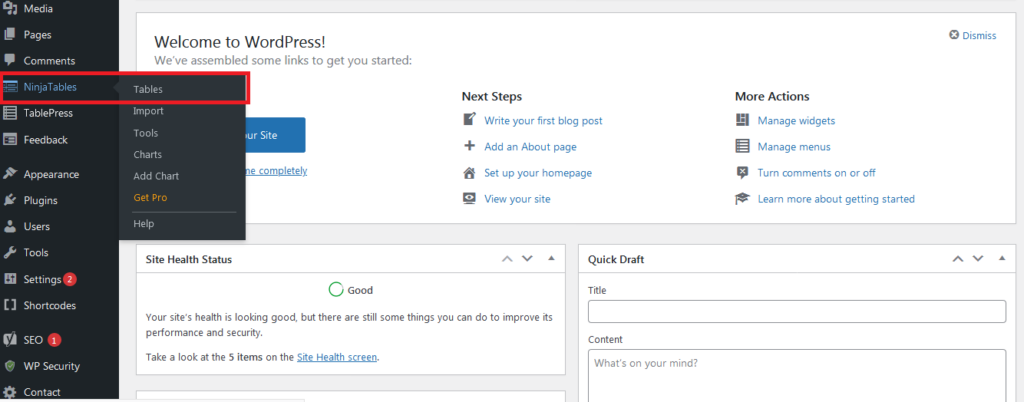
Kliknij nazwę wtyczki, aby wyświetlić obszar „Wszystkie tabele”.
Obszar „Wszystkie tabele” powyżej pokaże Twoje tabele po utworzeniu. Zobaczysz następujące sekcje:
- Wszystkie stoły
- Narzędzia i ustawienia
- Pomoc i dokumentacja
Dodatkowo niebieskie przyciski „ Dodaj tabelę ” i zielone „ Importuj tabelę ”. Dojdziemy do nich później.
Podświetlony pasek menu z boku pokaże:
- Stoły: To to samo, co „Wszystkie stoły”, gdzie znajdują się wszystkie gotowe stoły.
- Import: import pliku CSV/JSON z tabel Ninja lub z innych wtyczek do tabel.
- Narzędzia: Ta zakładka ma podobne opcje z „Narzędzia i ustawienia”-
- Wykresy: Wszystkie gotowe wykresy autorstwa Ninja Charts.
- Dodaj wykres: Aby tworzyć wykresy ręcznie lub przy użyciu tabel Ninja i danych Fluent Forms.
- Pomoc: Podręczniki użytkownika i dokumentacja.
Jak tworzyć stoły za pomocą tabel ninja
Teraz nadszedł czas na stworzenie stołu. W panelu Tabele Ninja zobaczysz niebieski przycisk „Dodaj tabelę” . To jest przycisk, którego będziesz używać do tworzenia nowych tabel. Teraz kliknij przycisk. Pojawi się nowe okno z opcją „Utwórz tabelę ręcznie” . Jest to domyślna opcja tabel Ninja. Ta opcja zostanie szczegółowo omówiona w dalszej części tego przewodnika.
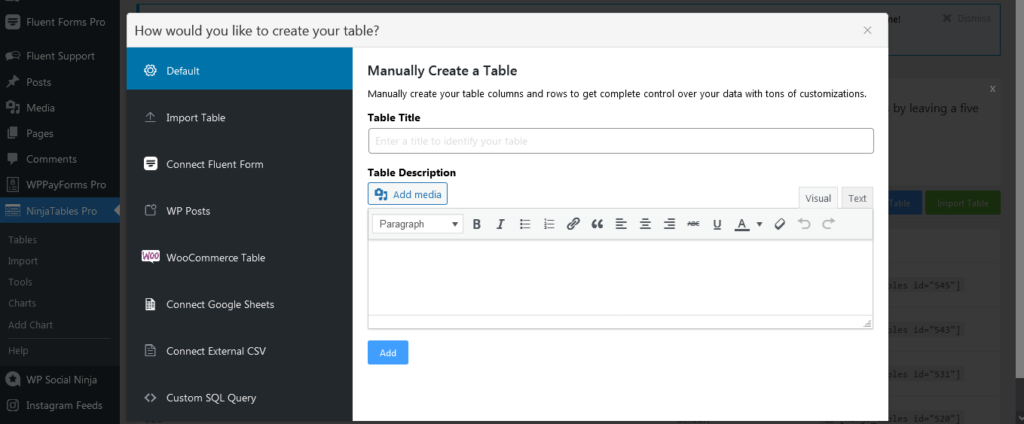
Zobaczysz pozostałe siedem opcji. To są-
- Importuj tabelę — jeśli masz zarchiwizowaną tabelę w istniejącym pliku CSV lub JSON, możesz użyć tej opcji, aby przesłać plik do pulpitu nawigacyjnego Tabele Ninja.
- Connect Fluent Forms — możesz używać wpisów formularzy z wtyczki Fluent Forms i przekształcać je w dostępne tabele danych. Aby to zadziałało, musisz mieć zainstalowane formularze Fluent Forms i Ninja Tables w tej samej witrynie.
- WP Posts – Czy masz dużą witrynę z dużą ilością postów lub stron? Możesz zapewnić zawartość witryny z przeszukiwalnym, sortowalnym widokiem za pomocą opcji WP post.
- Tabela WooCommerce – Jeśli masz zainstalowaną wtyczkę „WooCommerce” , wyświetli ona opcję o nazwie „Integracja WooCommerce” . Korzystając z tej opcji, możesz wyświetlać swoje produkty ze swojego sklepu WooCommerce w formacie tabelarycznym. Możesz też dodawać obrazy, linki i przyciski CTA!
- Połącz Arkusze Google – masz ogromne dane w swoim arkuszu Google, ale nie możesz znaleźć żadnego rozwiązania, aby udostępnić je odwiedzającym witrynę? Dzięki tej opcji możesz połączyć arkusze Google z tabelami WordPress. Za każdym razem, gdy edytujesz swój arkusz Google, zostanie on tutaj automatycznie odzwierciedlony. Po opublikowaniu tabeli na swojej stronie nie musisz kiwnąć palcem. Musisz tylko podać dostępny do publikacji publiczny adres URL arkusza Google. Otóż to!
- Podłącz zewnętrzny plik CSV — podobnie jak w poprzedniej opcji, możesz połączyć się ze zdalnym plikiem CSV. Twoje zdalne dane CSV będą tutaj automatycznie synchronizowane po każdej zmianie.
- Niestandardowe zapytanie SQL — ta opcja umożliwia tworzenie tabel online z istniejącej tabeli bazy danych SQL w witrynie. Używając niestandardowego SQL Ninja Tables, wszelkie zmiany w bazie danych lub wtyczce zostaną odzwierciedlone w tabeli frontendu.
Jeśli chcesz zagłębić się w każdą opcję, zajrzyj na nasz blog – 8 produktywnych sposobów tworzenia tabel danych online.

Ponieważ jest to przewodnik dla początkujących, użyjemy domyślnej opcji, aby pokazać „Jak utworzyć tabelę ręcznie” .
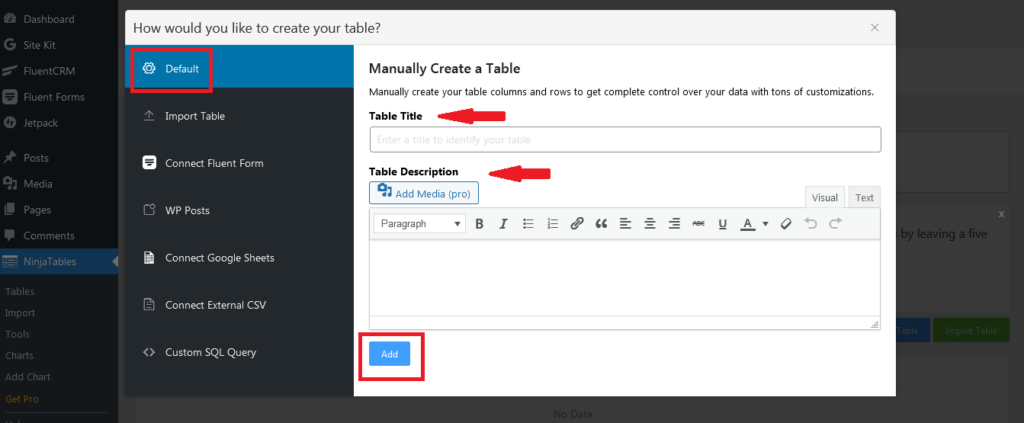
Najpierw nazwij swój stół. Jeśli chcesz, możesz dodać opis tabeli. Istnieje również opcja „Dodaj multimedia” do opisu tabeli. Kliknij Dodaj, przejdziesz do nowego okna ze wszystkimi opcjami nowo utworzonej tabeli.
Zobaczysz, że pośrodku znajduje się niebieski przycisk „Dodaj kolumnę” . Twoja nowo utworzona tabela jest nadal pusta. Musisz dodać dane, dodać wiersze i kolumny. Po kliknięciu „Dodaj kolumnę” pojawi się nowe okno z „Ustawieniami podstawowymi” dla opcji kolumn.
Dodawanie kolumn
Po kliknięciu przycisku „Dodaj kolumnę” pojawi się oto, co się pojawi.
Podstawowe ustawienia
- Nazwa kolumny
- Klucz kolumny (utworzony automatycznie)
- Typ danych — Osiem dynamicznych typów danych do dodawania dowolnych danych w tabelach! Możesz dowiedzieć się więcej o typach danych Tabele Ninja z naszej dokumentacji typów danych.
- Responsive Breakpoint – Korzystając z tej funkcji, możesz zdecydować, czy chcesz wyświetlać określoną kolumnę w określonym urządzeniu, czy nie. Postępuj zgodnie z dokumentacją „Responsive Breakpoint”, aby uzyskać szczegółowe informacje.
Dodawanie danych do kolumn
Teraz, po podstawowych ustawieniach, kliknij „Dodaj kolumnę” , aby utworzyć nową kolumnę.
Dodawaj tyle danych, ile potrzebujesz, klikając nowo wyświetlony niebieski przycisk „ Dodaj dane ”.
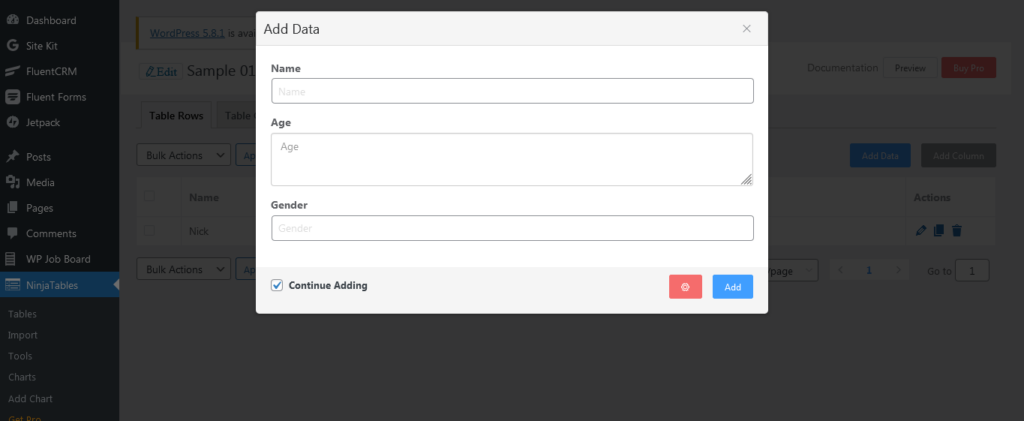
Powtórz ten proces, jeśli chcesz uzyskać więcej kolumn i danych.
Edytuj kolumny
Możesz edytować dane w swoich kolumnach, duplikować je i usuwać cały wiersz za pomocą tych przycisków w swoich wierszach.
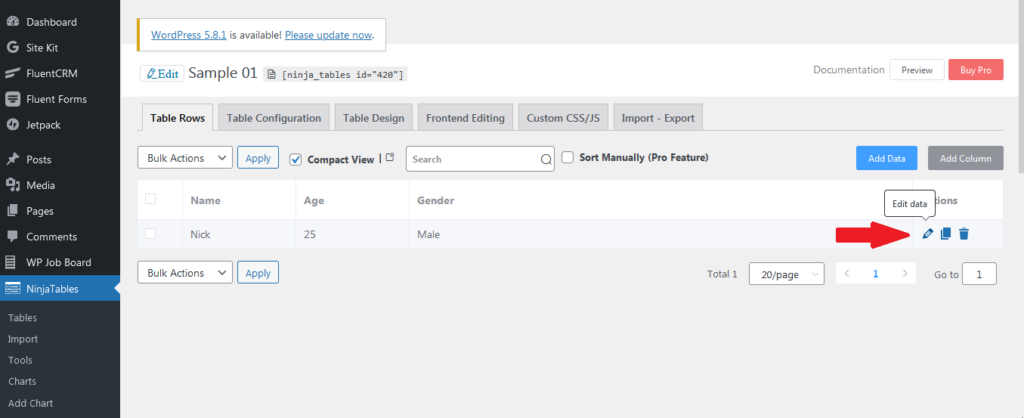
Dzięki interfejsowi podobnemu do programu Excel użytkownicy mogą po prostu edytować komórkę, klikając ją.
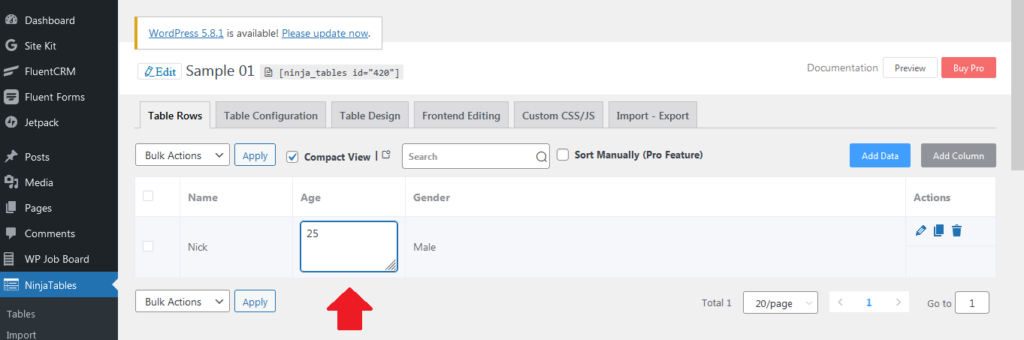
Podstawowe menu tabeli
Każdy stół ma domyślne menu do konfiguracji stołów. Kolejne stoły Ninja mają sześć:
- Wiersze tabeli — pokazuje wszystkie dane z kolumnami i wierszami.
- Konfiguracja tabeli — tutaj możesz zarządzać dostępnymi kolumnami. Przeciągnij i upuść, aby zmienić kolejność kolumn stąd.
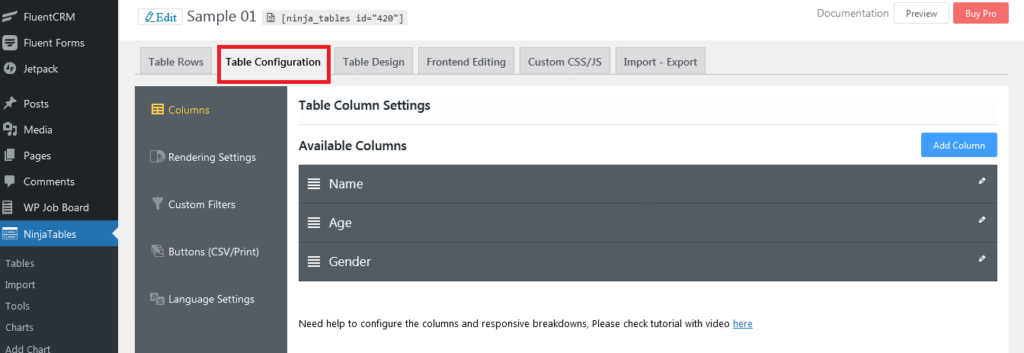
- Projekt stołu — możesz stylizować swój stół za pomocą trzech opcji „Biblioteka stylów”, „Kolory stołu” i „Inne” .
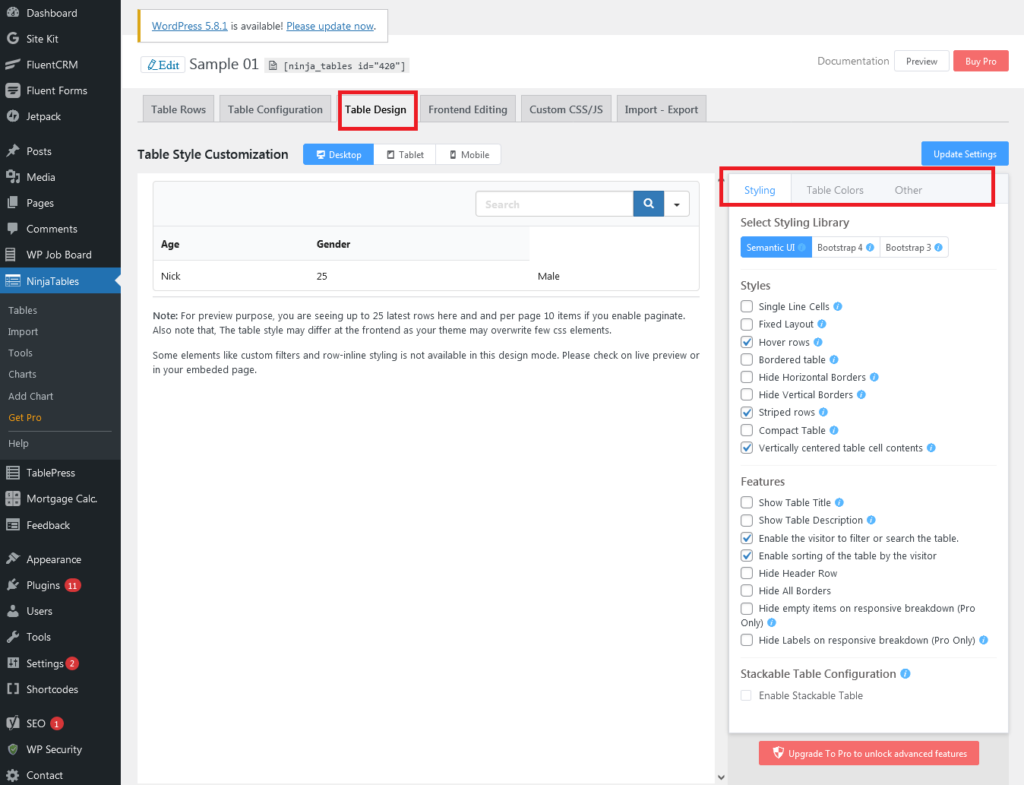
- Edycja frontendu — wybierz role użytkownika, które mogą edytować/usuwać dane z frontendu.
- Niestandardowy CSS/JS – Pokaż swoje umiejętności kodowania tutaj i dostosuj tabele, jak chcesz.
- Import-Eksport — łatwy sposób na importowanie lub eksportowanie istniejących danych tabeli.
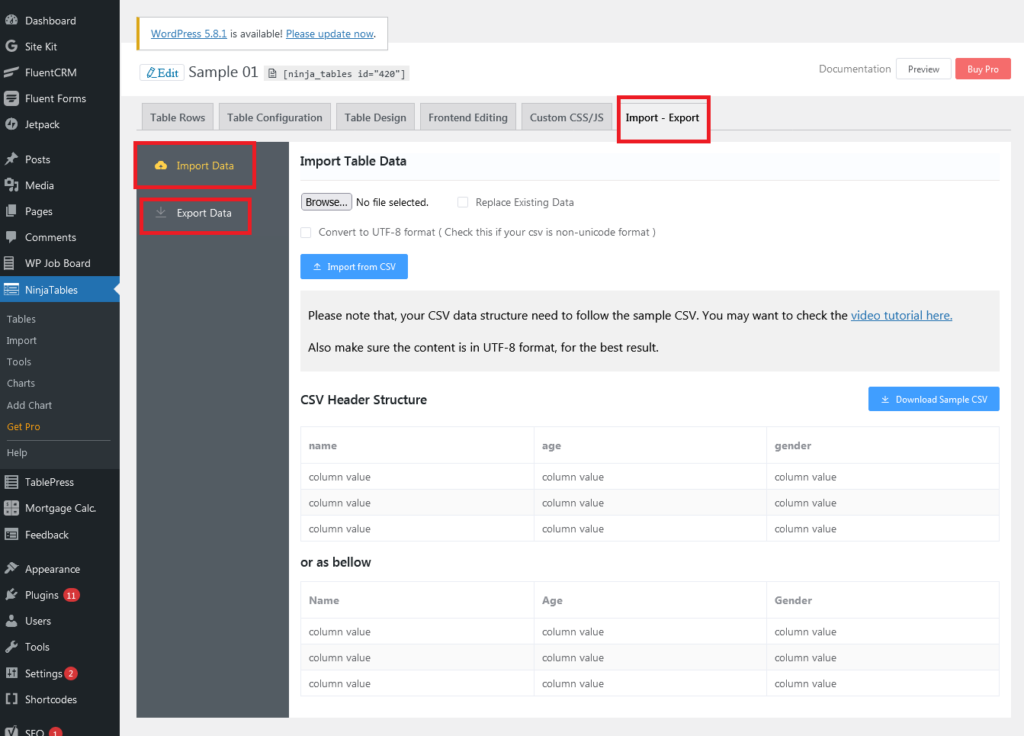
Oto samouczek wideo krok po kroku, który wizualnie pokazuje, jak utworzyć stół za pomocą Tabeli Ninja .
Po utworzeniu tabeli możesz ją zobaczyć w czasie rzeczywistym, klikając przycisk „Podgląd”.
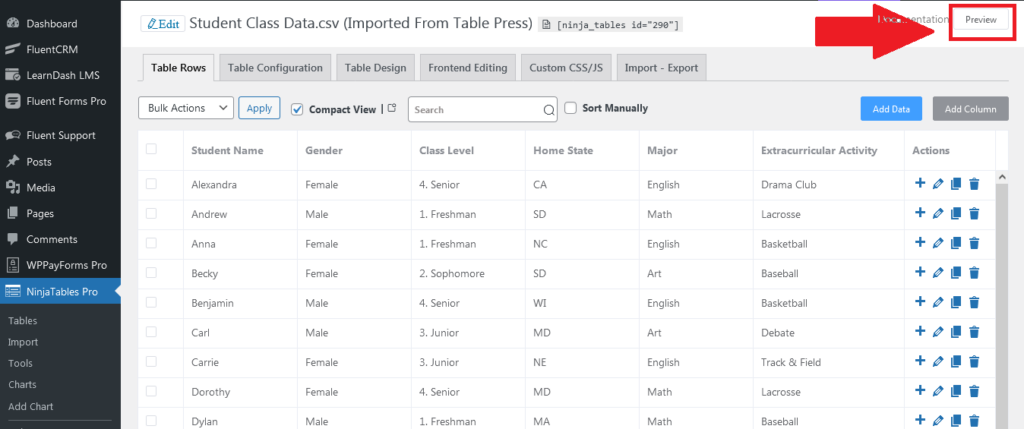
Oto jak będzie wyglądać nowo utworzona tabela w trybie podglądu.
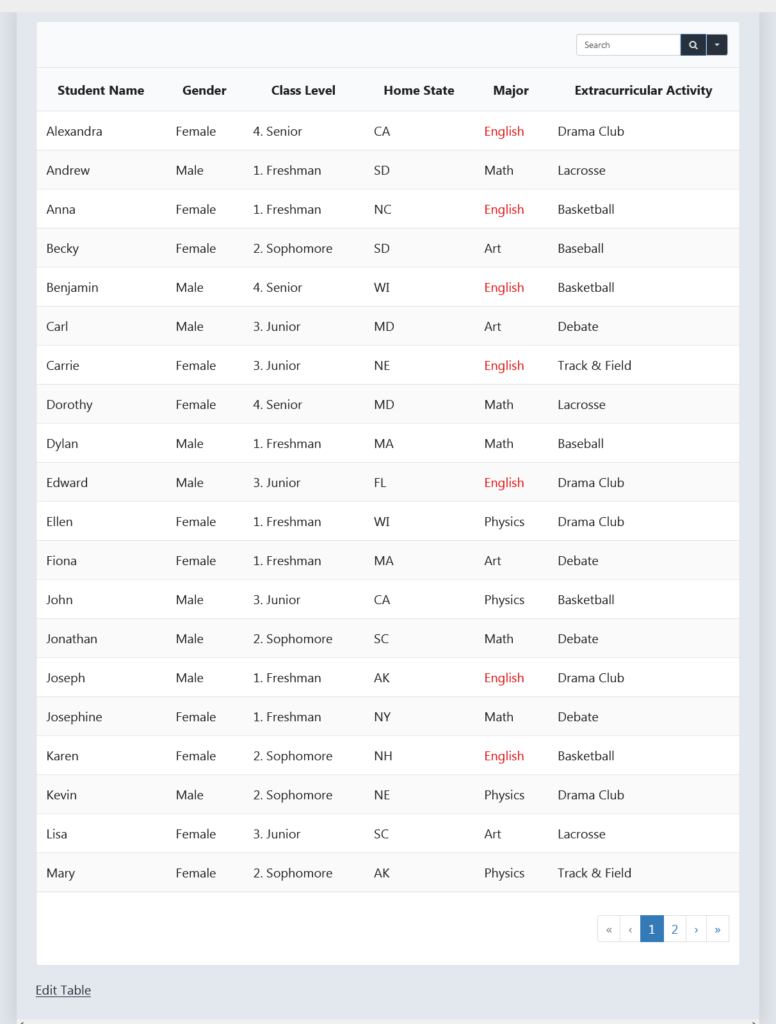
Chwyć krótki kod, który pojawia się obok nazwy tabeli i wklej go w dowolnym poście lub na stronie w swojej witrynie. Twoja nowo utworzona tabela zostanie natychmiast uruchomiona.
Funkcje wersji Pro Ninja Tables
Teraz masz dobry wgląd w możliwości Tabeli Ninja , ponieważ pokazaliśmy Ci krok po kroku, jak możesz stworzyć tabelę. Jego wersja pro jest w stanie zrobić znacznie więcej, w tym darmowe funkcje!
Oto najlepsze funkcje profesjonalne, które sprawiły, że Ninja Tables numer jeden w kategorii „WordPress Table Builder” .
- Formatowanie warunkowe
- Transformacja wartości
- Nieograniczony niestandardowy kolor
- niestandardowe CSS
- Integracja Arkuszy Google
- Tabele produktów WooCommerce
- Shortcode w komórkach
- Colspan/rowspan
- Tabela postów WP
- Edycja frontendu
- Obliczanie danych liczbowych
- Konfiguracja stołu do układania w stos
- Filtr niestandardowy
- Sortowanie ręczne
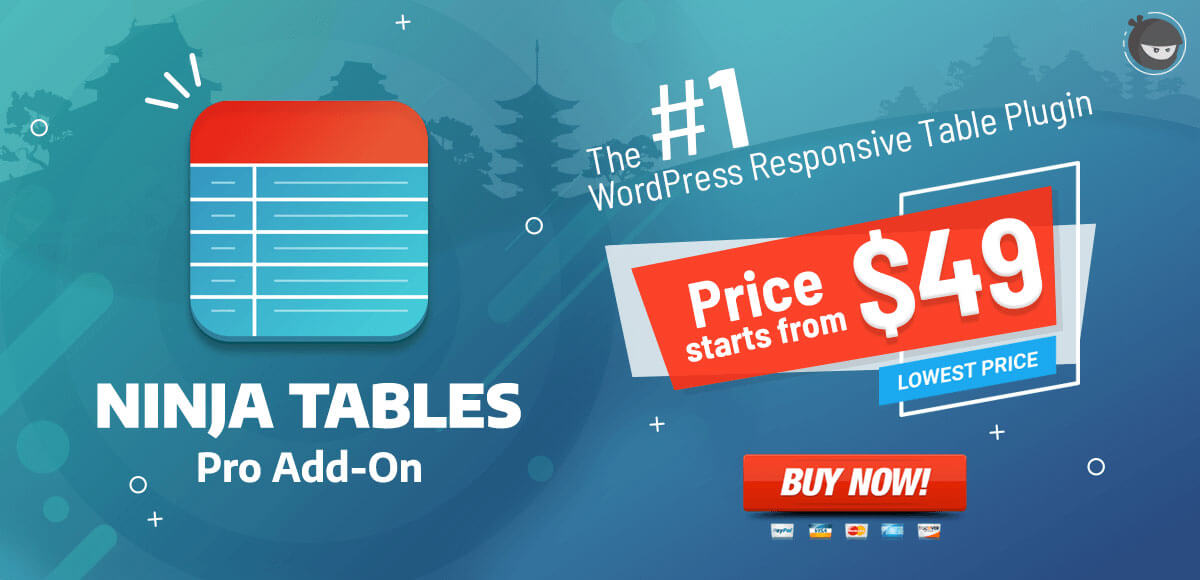
Demo stołów ninja dla początkujących
To, że Ninja Tables jest wtyczką top table, nie oznacza, że nowicjusz nie może z niej korzystać. Jest dość przyjazny dla początkujących, a tworzenie stołów jest naprawdę zabawne!
Oto kilka stołów demonstracyjnych od Ninja Tables.
- Normalny stół ze stołami ninja
- Lista produktów Amazon
- Tabela produktów WooCommerce
- Tabela specyfikacji produktu
- WP Post
- Tabela punktów ligowych
- Tabela kryptowalut
- Tabela recenzji filmów
W zależności od potrzeb Twojej witryny możesz utworzyć dowolną tabelę danych.
Wniosek
Wtyczki do tabel WordPress oszczędzają czas i ból głowy związany z ręcznym tworzeniem tabel. Wtyczki te są dostępne dla wszystkich rodzajów konkretnych potrzeb, od dostosowywania po responsywność i duże rozmiary danych.
Ninja Tables wyróżnia się na tle innych dostępnych wtyczek WordPress pod względem funkcji i integracji. Możesz wypróbować darmową wersję jako początkujący. Podobnie wersja pro jest łatwa w użyciu, nawet przy tak wielu funkcjach!
Wypróbuj Ninja Tables PRO i odkryj nieograniczone możliwości i kreatywne sposoby dostosowywania tabel danych.
Oto kilka szczegółów na temat wersji darmowej i profesjonalnej. Mamy nadzieję, że po porównaniu darmowych i płatnych możliwości, możesz zdecydować, kiedy przejść od początkującego do eksperta dzięki Ninja Tables!
